Créer un pool de capacité pour Azure NetApp Files
Créer un pool de capacité vous permet d’y créer des volumes.
Avant de commencer
- Vous avez besoin d’un compte NetApp.
- Si vous utilisez Azure CLI, vérifiez que vous utilisez la dernière version. Pour plus d’informations, consultez Comment mettre à jour Azure CLI.
- Si vous utilisez PowerShell, vérifiez que vous utilisez la dernière version du module Az.NetAppFiles. Pour effectuer une mise à jour vers la dernière version, utilisez la commande « Update-Module Az.NetAppFiles ». Pour plus d’informations, consultez Update-Module.
- Si vous utilisez l’API REST Azure, vérifiez que vous spécifiez la dernière version.
Important
Pour créer un pool d’une capacité de 1 Tio avec une étiquette, vous devez utiliser les versions API
2023-07-01_previewà2024-01-01_previewou des versions stables à partir de2024-01-01.
Étapes
Dans le Portail Azure, accédez à votre compte NetApp. Dans le volet de navigation, sélectionnez Pools de capacités.
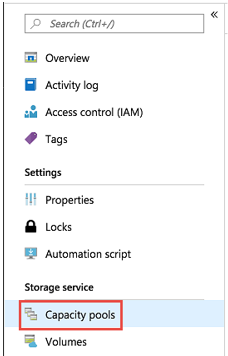
Sélectionnez + Ajouter des pools pour créer un nouveau pool de capacités.
La fenêtre Nouveau pool de capacité s’affiche.Saisissez les informations suivantes pour le nouveau pool de capacité :
Nom
Spécifiez le nom du pool de capacité.
Le nom du pool de capacité doit être unique à chaque compte NetApp.Niveau de service
Ce champ affiche les performances cibles pour le pool de capacité.
Spécifiez le niveau de service pour le pool de capacités : Ultra, Premium ou Standard.Taille
Spécifiez la taille du pool de capacités que vous achetez.
La taille de pool de capacités minimale est de 1 Tio. Vous pouvez modifier la taille d’un pool de capacité par incréments de 1 Tio.
Remarque
Vous ne pouvez bénéficier du minimum de 1 Tio que si tous les volumes du pool de capacités utilisent des fonctionnalités réseau Standard. Les pools de capacités de 1 Tio sont en disponibilité générale. Si un volume utilise des fonctionnalités réseau De base, la taille minimale est de 4 Tio.
Activer l’accès sporadique Cette option spécifie si les volumes du pool de capacités prennent en charge l’accès sporadique. Pour plus d’informations sur l’utilisation de cette option, consultez Gérer le stockage Azure NetApp Files avec un accès sporadique.
Qualité de service (QoS)
Spécifiez si le pool de capacités doit utiliser le type de QoS manuel ou automatique. Consultez la hiérarchie de stockage et les considérations relatives aux performances pour comprendre les types de QoS.Important
La définition du type de QoS sur Manuel est permanente. Vous ne pouvez pas convertir un pool de capacités de QoS manuelle pour utiliser la QoS automatique. Toutefois, vous pouvez convertir un pool de capacités de QoS automatique pour utiliser la QoS manuelle. Consultez Modifier un pool de capacités pour utiliser la qualité de service (QoS) manuelle.
Type de chiffrement
Spécifiez si vous souhaitez que les volumes de ce pool de capacités utilisent un chiffrement simple ou double. Pour plus d’informations, consultez Chiffrement double Azure NetApp Files au repos.Important
Le chiffrement double Azure NetApp Files au repos prend en charge les fonctionnalités réseau Standard, mais pas les fonctionnalités réseau De base. Consultez les considérations relatives à l’utilisation du chiffrement double Azure NetApp Files au repos.
Une fois le pool de capacités créé, vous ne pouvez pas modifier le paramètre (basculer entre
singleoudouble) pour le type de chiffrement.
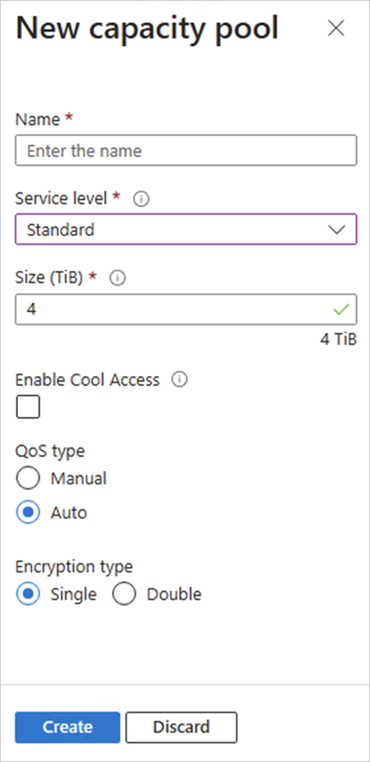
Sélectionnez Créer.
La page Pools de capacités affiche les configurations du pool de capacités.